随着智能手机的普及,数据传输的问题也日益受到人们的关注。苹果手机是市场上非常受欢迎的品牌之一,而传输数据又是使用苹果手机必不可少的一项功能。在这里我们将会着重讨论如何利用苹果手机数据线传输文件,同时介绍在Mac和Windows操作系统上的传输方法。让我们一起来了解!
USB连接iPhone/iPad如何传输文件(Mac和Windows)
如何从电脑(Mac和Windows PC)传输文件到ios设备(iPhone/iPad)呢?方法有很多,如果你用的是苹果电脑。最方便的办法是使用AirDrop,关于AirDrop如何传输文件请看这篇 在 Mac 上使用“隔空投送” 。
今天老罗就分别介绍在Windows和Mac电脑下如何通过USB数据线传输文件。
Windows PC传输安装最新版本的iTunes打开iTunes,用USB数据线连接上你的iPhone/iPad(第一次连接ios端要输入密码)连接成功后。iTunes会出现下图所示的“设备”图标,点击该图标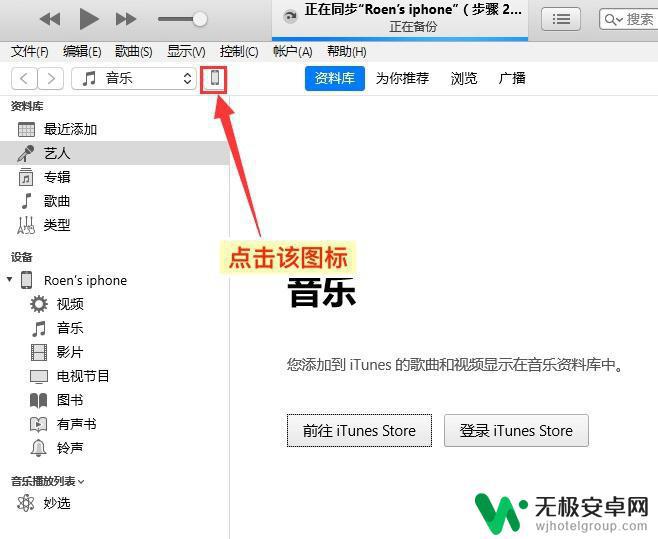 依次按照下图指示:选择左侧“文件共享”栏,选择你需要传输到文件的App(这里以小鹦看看为例),然后将你的文件拖动到最右侧的文档栏就可以了
依次按照下图指示:选择左侧“文件共享”栏,选择你需要传输到文件的App(这里以小鹦看看为例),然后将你的文件拖动到最右侧的文档栏就可以了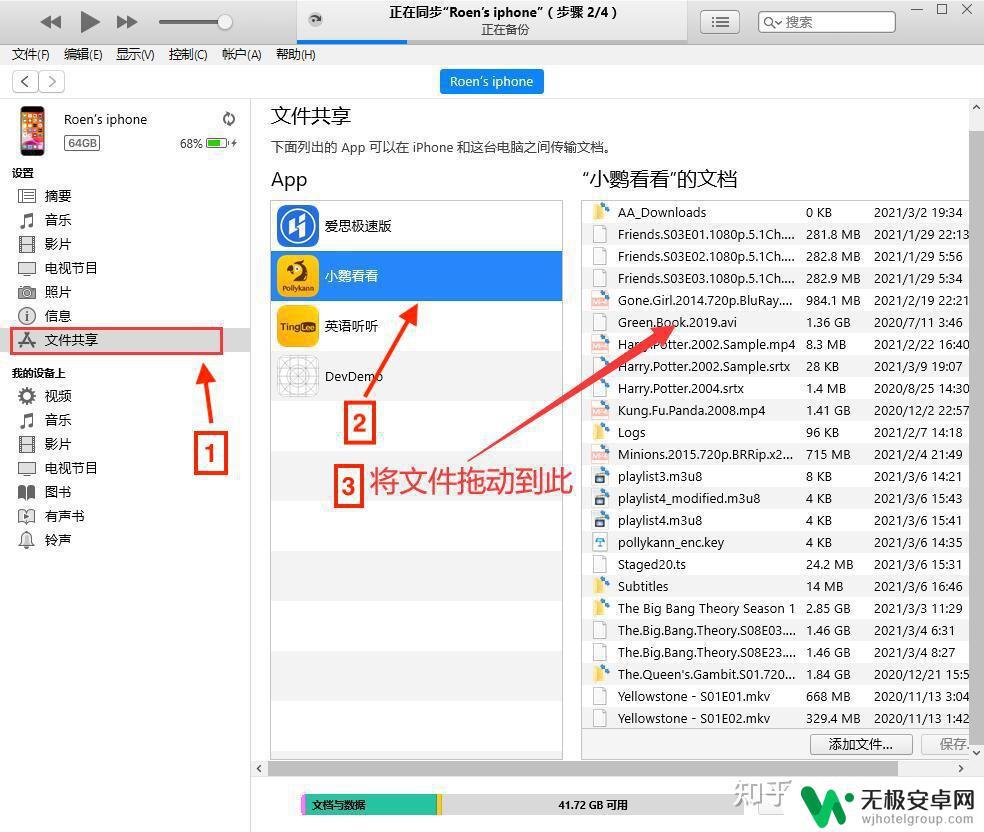 Mac电脑传输
Mac电脑传输1.将 iPhone 连接到 Mac(第一次连接ios端要输入密码)。
2.在 Mac 上的“访达”(Finder)边栏中,如下图: 1>选中“你的 iPhone”, 2>选择“文件”栏
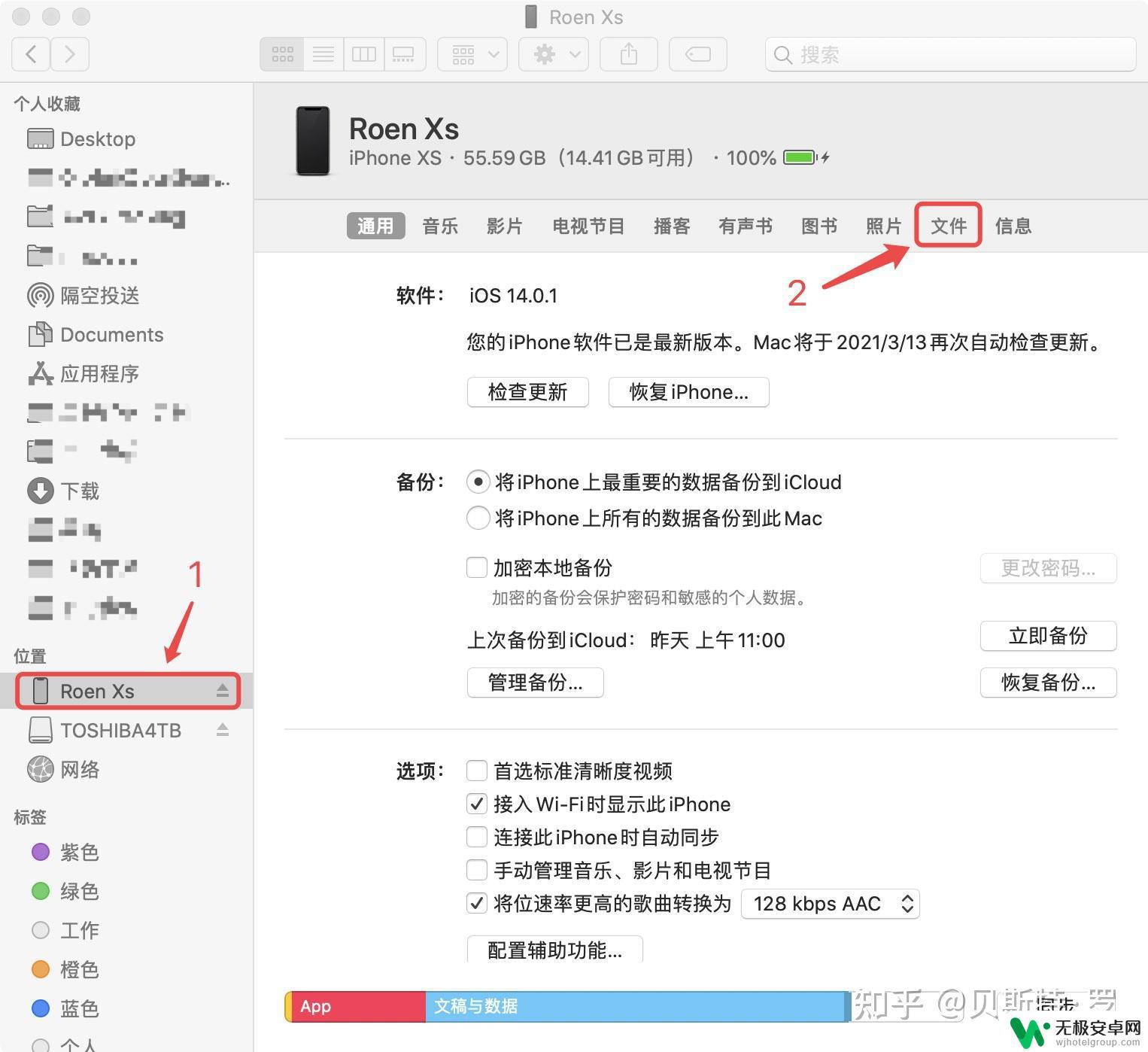
3.展开App,显示对应的文件列表
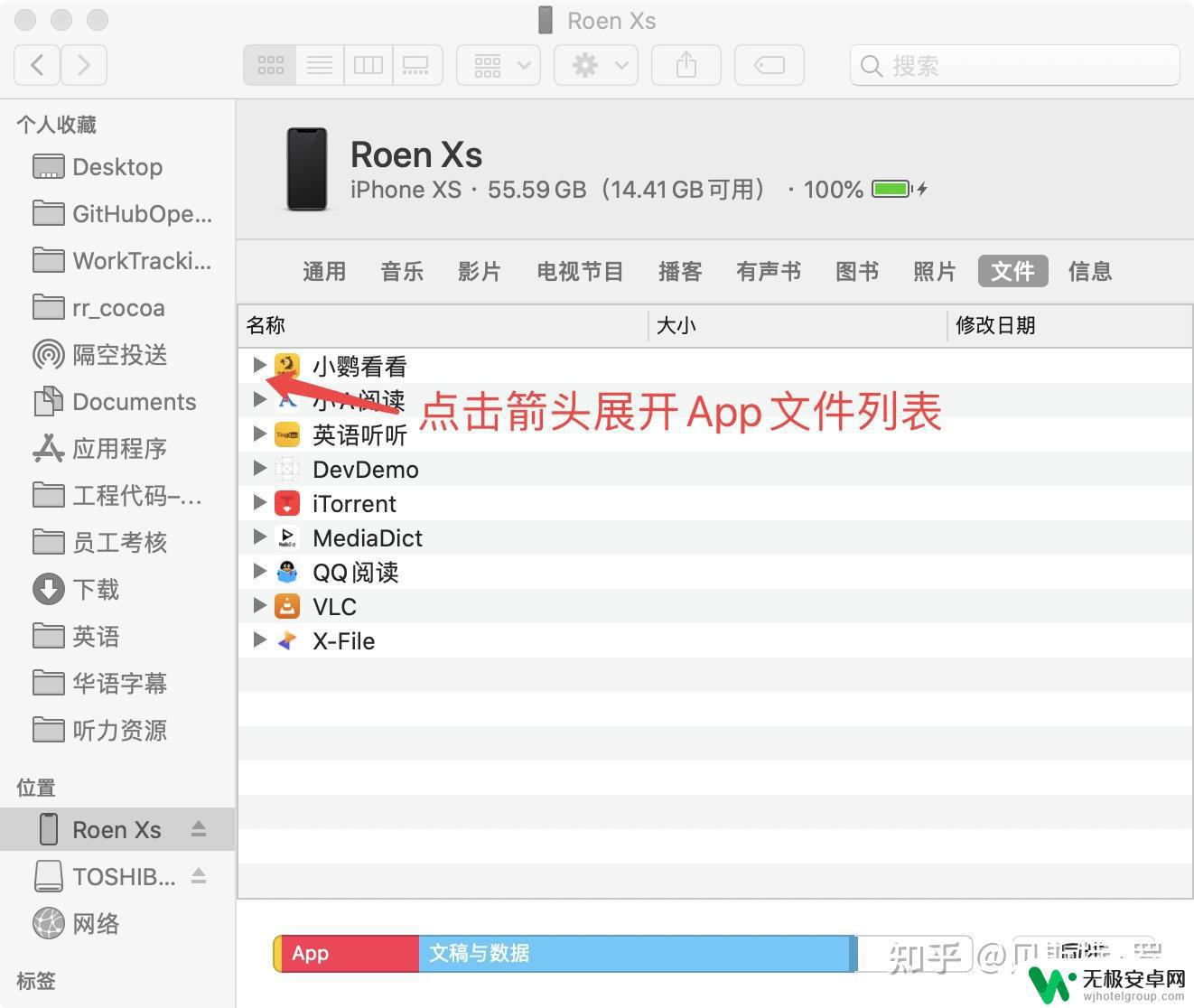
4.按照下图步骤,创建一个新的“放达(Finder)”窗口
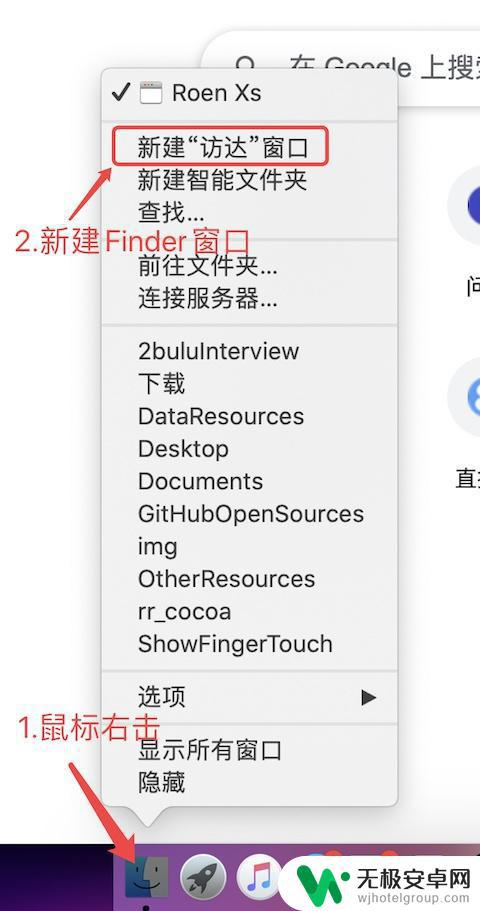
5. 在新的“放达(Finder)”窗口中,找到你需要传输的文件(或文件夹)。将其拖至之前“放达(Finder)”窗口对应的App中,如下图所示
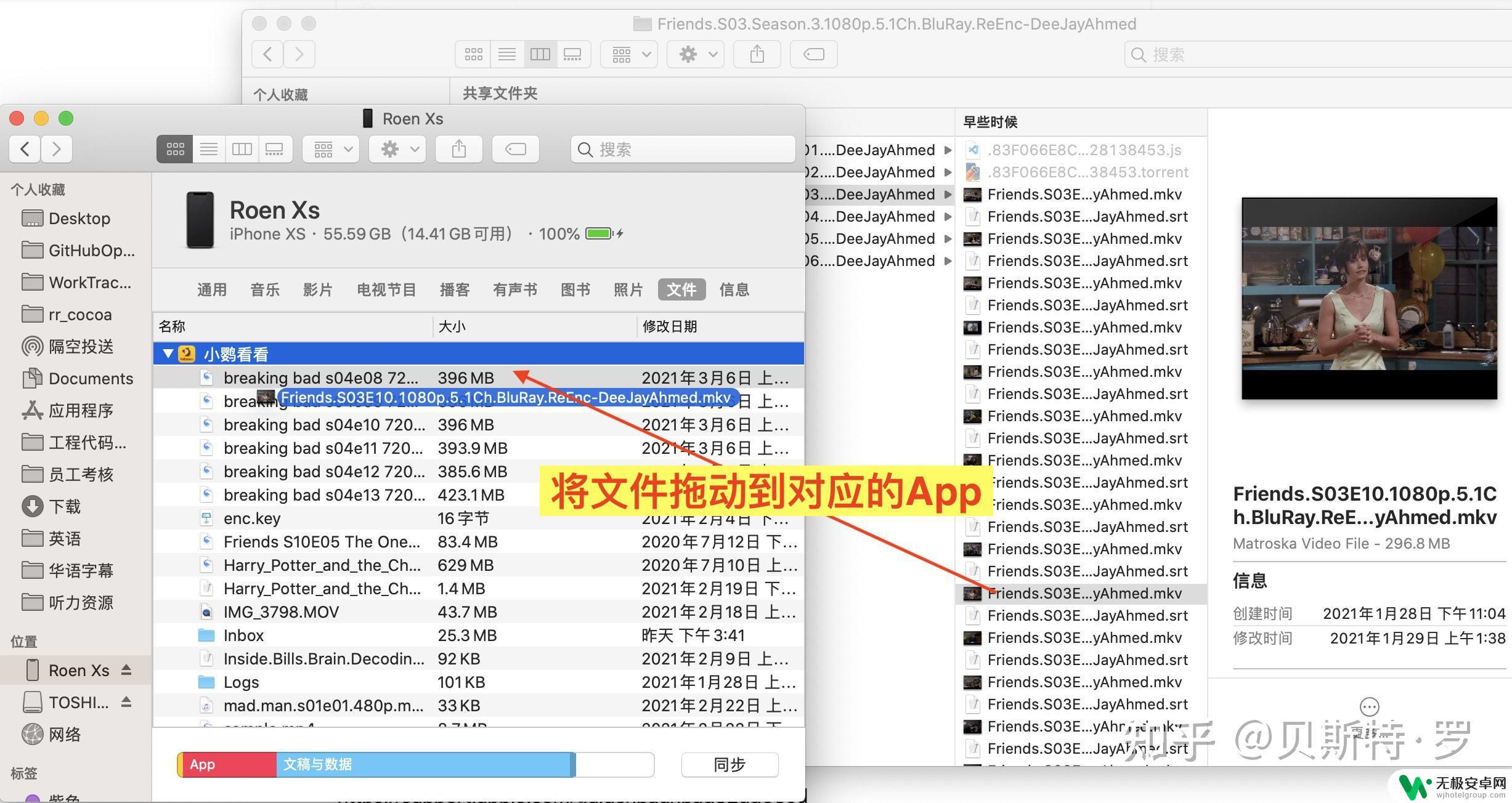
参考来自苹果官方指导:
https://support.apple.com/guide/iphone/iphf2d851b9
https://support.apple.com/guide/ipad/ipad32dd03cd
使用苹果手机数据线进行USB连接iPhone/iPad,是一个相当简单且方便的方法来传输文件,无论是在Mac还是Windows系统上。无需任何专业知识,每个人都可以轻松地完成这个过程。只需要几个简单的步骤,就可以将照片、视频、文档和其他文件传输至您的移动设备,并随时随地访问和使用它们。










